Gestion de l'indexation et de la recherche du contenu
En tant qu'administrateur, vous pouvez indexer des sources de données et du contenu de catalogue pour permettre aux utilisateurs de trouver le contenu le plus récent lorsqu'ils se servent de la barre de recherche sur la page d'accueil.
Rubriques
-
Configuration de l'indexation de recherche de modèle de données
-
Configuration de l'indexation de recherche de domaine pour l'assistant IA Oracle Analytics
-
Spécification de synonymes pour les colonnes de modèle de données à partir de la console
-
Export et import d'un fichier CSV contenant des synonymes pour les colonnes de modèle de données
-
Configuration de l'indexation de recherche dans le catalogue
A propos de l'indexation de recherche
Les administrateurs peuvent contrôler le contenu qui est indexé et qui peut faire l'objet d'une recherche sur la page Index de recherche.
-
Modèle de données : utilisez l'onglet Modèle de données pour configurer les colonnes à inclure dans l'index de recherche. Reportez-vous à Configuration de l'indexation de recherche de modèle de données.
Vous pouvez également déterminer si les recherches sur la page d'accueil et de l'assistant IA Oracle Analytics peuvent utiliser les données indexées dans leurs résultats de recherche. Reportez-vous à A propos de l'indexation des domaines pour la recherche via l'assistant IA Oracle Analytics et sur la page d'accueil.
-
Contenu du catalogue : utilisez l'onglet Catalogue pour configurer les objets à inclure dans l'index de recherche. Reportez-vous à Configuration de l'indexation de recherche dans le catalogue.
Remarque :
Les ensembles de données basés sur un fichier sont indexés d'une manière différente. Les utilisateurs qui téléchargent des ensembles de données décident du mode et des cas d'indexation dans la boîte de dialogue Inspecter de l'ensemble de données. Reportez-vous à Mise à disposition des données d'un ensemble de données à des fins de recherche.Les résultats de l'analyse sont ajoutés à l'index dans les langues indiquées. Par exemple, si le siège de la société se trouve aux Etats-Unis et qu'elle a des bureaux en Italie, vous pouvez sélectionner English et Italiano pour créer un index à la fois en anglais et en italien.
Modèle de données
Lorsque vous choisissez d'indexer des éléments dans le modèle de données, vous pouvez indiquer le mode d'analyse du contenu à l'aide de l'une des options suivantes pour Statut de l'analyse :
-
Indexer les métadonnées uniquement : indexe les noms de dimension et d'indicateur uniquement. Il s'agit de la sélection par défaut. Par exemple, noms de colonne tels que Produit ou Commande, et noms de mesure tels que Nombre de commandes. Utilisez toujours cette option si la colonne contient des valeurs de données confidentielles qui ne doivent pas être visibles pour les utilisateurs qui effectuent une recherche sur la page d'accueil.
-
Indexer : indexe les métadonnées (noms de dimension et d'indicateur) et les valeurs de données. Applicable uniquement aux colonnes de dimension ou d'attribut. Par exemple, si vous sélectionnez cette option sur une colonne Produit, les métadonnées de la colonne Produit et ses valeurs de données (telles que iPad, iPod, iPhone) sont indexées.
L'indexation des valeurs de données fournit une fonctionnalité supplémentaire pour les utilisateurs qui veulent visualiser les valeurs de données dans la barre de recherche sur la page d'accueil. La sélection de cette option peut être consommatrice de ressources, car elle indexe les valeurs pour toutes les colonnes dans tous les domaines du modèle sémantique.
Remarque :
Lorsque vous indexez des données, celles-ci sont visibles par tous les utilisateurs qui ont accès à cette colonne. Veillez à ne pas indexer les données pour les colonnes qui contiennent des données confidentielles car les valeurs de ces dernières seraient alors visibles sur la page d'accueil. -
Ne pas indexer : utilisez cette option pour exclure totalement les domaines, les tables ou les colonnes de l'index.
Contenu du catalogue
Lorsque vous choisissez d'indexer des objets dans le catalogue, vous pouvez indiquer le mode d'analyse du contenu à l'aide de l'une des options suivantes pour Statut de l'analyse :
-
Indexer : utilisez cette option pour inclure des dossiers et des éléments dans l'index.
-
Ne pas indexer : utilisez cette option pour exclure des dossiers et des éléments de l'index.
Oracle recommande de ne pas définir le champ Statut de l'analyse sur Ne pas indexer dans l'optique de masquer un élément pour les utilisateurs. Les utilisateurs ne voient pas l'élément dans les résultats de recherche ou sur la page d'accueil, mais peuvent toujours y accéder. Utilisez plutôt les droits d'accès pour appliquer la sécurité requise à l'élément.
Vous devez sélectionner uniquement les éléments nécessaires pour générer des résultats de recherche utiles. L'indexation de tous les éléments génère trop de résultats de recherche similaires.
A propos de l'indexation des domaines pour la recherche via l'assistant IA Oracle Analytics et sur la page d'accueil
Les administrateurs peuvent contrôler les domaines du modèle de données qui sont indexés, et déterminer si l'assistant IA Oracle Analytics et la recherche sur la page d'accueil peuvent utiliser les données indexées dans leurs réponses.
-
Assistant : lorsque vous autorisez l'assistant à utiliser du contenu de domaine, vous l'autorisez à utiliser les données associées dans les réponses aux invites en langage naturel.
-
Recherche sur la page d'accueil : lorsque vous autorisez la fonctionnalité de recherche sur la page d'accueil à utiliser du contenu de domaine, vous l'autorisez à utiliser les données associées lors de la génération de visualisations avec des invites dans la barre de recherche de la page d'accueil.
Lors de la configuration de l'index du modèle de données, vous devez choisir avec attention les données à indexer. Si vous choisissez d'indexer toutes les données pour l'assistant et la recherche, vous risquez d'obtenir des résultats d'invite médiocres. En outre, l'indexation de plus de 500 colonnes peut ralentir les réponses, diminuer la pertinence et augmenter les coûts de traitement. Reportez-vous à Amélioration des réponses de l'assistant IA Oracle Analytics.
Remarque :
Evitez d'indexer les données pour les colonnes qui contiennent des données confidentielles car les valeurs de ces dernières seraient alors visibles dans tous les emplacements dans lesquels ces colonnes peuvent faire l'objet d'une recherche et dans les réponses de l'assistant.La méthode de configuration de l'index pour des ensembles de données est différente. Reportez-vous à A propos de l'indexation d'un ensemble de données pour l'assistant IA Oracle Analytics et Ask sur la page d'accueil.
A propos de l'ajout de synonymes aux modèles de données
Les administrateurs et les utilisateurs professionnels peuvent affecter des synonymes aux colonnes de modèle de données afin de permettre aux utilisateurs de les trouver plus facilement lorsqu'ils recherchent du contenu à partir de la page d'accueil ou afin d'améliorer les réponses de l'assistant IA Oracle Analytics.
Les noms des colonnes de modèle de données sont souvent ambigus pour les auteurs de visualisation. De plus, les utilisateurs peuvent avoir des difficultés à les trouver lorsqu'ils utilisent la recherche sur la page d'accueil ou l'assistant IA. Oracle recommande d'utiliser des synonymes pour clarifier la signification des noms de colonne de votre modèle de données afin d'optimiser les résultats de recherche et d'améliorer les réponses.
Par exemple, pour que les utilisateurs trouvent plus facilement des données dans une colonne intitulée Yield, vous pouvez ajouter plusieurs synonymes tels que revenue et income. Ainsi, les utilisateurs trouveront les données associées à la colonne Yield lorsqu'ils saisiront les termes revenue ou income.
- Les administrateurs peuvent ajouter des synonymes à des colonnes dans l'onglet Modèle de données de la page Index de recherche. Reportez-vous à Spécification de synonymes pour les colonnes de modèle de données à partir de la console.
- Les utilisateurs professionnels peuvent utiliser l'éditeur CSV de leur choix pour ajouter des synonymes à un fichier CSV exporté par l'administrateur. Une fois les synonymes ajoutés au fichier CSV, l'administrateur importe le fichier dans Oracle Analytics. Reportez-vous à A propos de la gestion de l'indexation de modèle de données et des synonymes à l'aide d'un fichier CSV et à Export et import d'un fichier CSV contenant des synonymes pour les colonnes de modèle de données.
Les synonymes de modèle de données sont inclus lorsque vous prenez un cliché de votre environnement. Vous pouvez ainsi conserver les synonymes lors de la migration entre les environnements. Les synonymes sont également conservés lorsque vous modifiez le modèle sémantique correspondant et redéployez vos mises à jour.
A propos de la gestion de l'indexation de modèle de données et des synonymes à l'aide d'un fichier CSV
Les administrateurs peuvent gérer l'indexation de domaine et les synonymes pour l'assistant IA et la recherche sur la page d'accueil à l'aide de la page Index de recherche, ou ils peuvent exporter les données vers un fichier CSV.
-
Migrer des métadonnées de domaine prêtes pour l'IA entre des environnements (à l'aide de l'option d'import de fichier CSV).
-
Inviter d'autres utilisateurs professionnels à contribuer aux métadonnées du modèle de données. Les administrateurs peuvent partager l'intégralité ou des parties du fichier CSV avec des experts d'un domaine et leur demander d'y ajouter des synonymes. Les administrateurs peuvent ensuite importer le fichier rempli et appliquer les synonymes fournis pour améliorer la compréhension des données et les informations clés.
La capture d'écran ci-dessous présente la vue du fichier CSV lorsque vous l'ouvrez dans Excel. Les colonnes EnableAssistant, IndexType, EnableHomePageAsk et Synonymes sont les seules colonnes que les utilisateurs professionnels doivent mettre à jour. Toutes les modifications apportées au fichier CSV sont importées dans Oracle Analytics. Veillez donc à ne modifier que les valeurs des colonnes mises en évidence ci-dessous. Si vous apportez des modifications aux autres colonnes du fichier CSV, vous risquez d'introduire des erreurs dans le modèle de données et d'interrompre les visualisations.
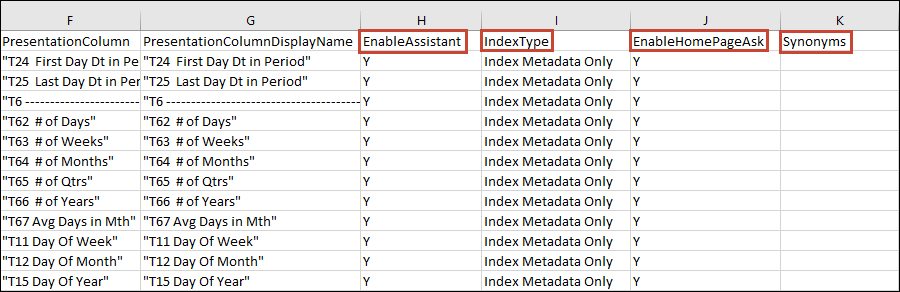
.png
A propos de la spécification des propriétés d'indexation et des synonymes
-
EnableAssistant : cette cellule est définie sur Y si la case Assistant de l'onglet Modèle de données de la console est cochée. Elle est vide si la case Assistant de l'objet ou de la colonne dans l'onglet Modèle de données de la console n'est pas cochée. Dans le fichier CSV, vous pouvez définir cette colonne sur Y ou la laisser vide (aucune valeur).
Lorsque vous définissez cette colonne sur Y, vous devez également définir l'un des éléments enfant de la colonne sur Y.
Lorsque vous définissez cette colonne sur Y, vous pouvez définir la colonne IndexType sur IndexMetadataOnly ou sur Index.
Si vous définissez cette colonne sur N, le champ IndexType doit être vide.
Lorsque vous définissez cette colonne sur Y, vous pouvez ajouter des synonymes à la colonne Synonyms.
-
IndexType : cette cellule est définie sur Index Metadata Only (Indexer les métadonnées uniquement) ou Index (Indexer), ou est vide en fonction de la définition du champ Statut de l'analyse de l'objet ou de la colonne dans l'onglet Modèle de données de la console.
Remarque : la cellule EnableAssistant doit être définie sur Y pour que vous puissiez indiquer Index Metadata Only (Indexer les métadonnées uniquement) ou Index (Indexer).- Indexer les métadonnées uniquement : indexe les noms de dimension et d'indicateur uniquement. Par exemple, noms de colonne tels que Produit ou Commande, et noms de mesure tels que Nombre de commandes. Utilisez toujours cette option si la colonne contient des valeurs de données confidentielles qui ne doivent pas être visibles pour les utilisateurs qui effectuent une recherche sur la page d'accueil.
- Indexer : indexe les métadonnées (noms de dimension et d'indicateur) et les valeurs de données. Applicable uniquement aux colonnes de dimension ou d'attribut. Par exemple, si vous sélectionnez cette option sur une colonne Produit, les métadonnées de la colonne Produit et ses valeurs de données (telles que iPad, iPod, iPhone) sont indexées.
- Aucune valeur : exclut les domaines, les tables ou les colonnes de l'index.
-
EnableHomePageAsk : indique si la recherche doit avoir accès aux données de domaine pour les visualisations. Cette cellule est définie sur Y ou est vide en fonction de la définition du niveau racine du modèle de données dans l'onglet Modèle de données de la console. Si le niveau racine du modèle de données est sélectionné dans l'onglet Modèle de données, cette cellule est définie sur Y pour toutes les lignes enfant. Si le niveau racine du modèle de données n'est pas sélectionné dans l'onglet Modèle de données, cette cellule est vide pour toutes les lignes.
-
Synonyms : vérifiez que la cellule EnableAssistant correspondante est définie sur Y et saisissez des synonymes, en utilisant une virgule pour les séparer. Remarque : cette cellule contient tous les synonymes définis dans le champ Synonymes de l'onglet Modèle de données de la console. Reportez-vous à A propos de l'ajout de synonymes aux modèles de données et à Conseils relatifs à l'utilisation de synonymes pour la recherche sur la page d'accueil et dans l'assistant IA.
Conseils relatifs à l'utilisation de synonymes pour la recherche sur la page d'accueil et dans l'assistant IA
Appuyez-vous sur les conseils suivants pour créer et affecter des synonymes de colonne de données.
Si vous êtes propriétaire d'un ensemble de données ou disposez d'un accès en lecture/écriture à un ensemble de données, vous pouvez affecter des synonymes à ses colonnes à partir de ses paramètres de recherche. Reportez-vous à Définition de synonymes pour les colonnes d'ensemble de données.
Si vous êtes administrateur, vous pouvez affecter des synonymes à un modèle de données à partir des spécifications d'index de recherche de la console. Reportez-vous à Définition de synonymes.
Si vous êtes utilisateur professionnel, vous pouvez vous servir du fichier CSV fourni par un administrateur pour affecter des synonymes à un modèle de données. Une fois que vous avez fini d'affecter des synonymes, l'administrateur importe le fichier CSV dans Oracle Analytics. Reportez-vous à Définition de synonymes dans un fichier CSV exporté.
Conseils en matière de définition de synonymes pour les noms de colonne :
- Entrez plusieurs synonymes. Vous pouvez par exemple indiquer revenue et income pour la colonne Yield.
- Lorsque vous mettez à jour un fichier CSV pour ajouter plusieurs synonymes à une colonne de modèle de données, séparez les synonymes par une virgule. Par exemple : revenue,income.
- Les synonymes peuvent comporter jusqu'à 50 caractères.
- Vous pouvez indiquer 20 synonymes au maximum pour chaque nom de colonne.
- Vous pouvez utiliser des minuscules ou des majuscules lorsque vous spécifiez des synonymes. La fonctionnalité de recherche de la page d'accueil et de l'assistant IA Oracle Analytics ne respecte pas les majuscules/minuscules.
Les synonymes ne peuvent pas être constitués des éléments suivants :
- Fonctions analytiques, comme sum, AND, OR, NOT, BETWEEN, IN, IS NULL, LIKE, Aggregate At, Aggregate By.
- Termes analytiques, tels que NULL.
- Articles, prépositions, pronoms et conjonctions, généralement enlevés avant le traitement de langue naturelle (également connus sous le nom de mots ignorés). Il peut par exemple s'agir des mots anglais : a, an, and, are, as, at, be, but, by.
- Noms de fonction booléenne, comme true, false, yes, no.
- Formats de date, comme nn/nnnn, nnnn/nn, nn/nn/nnnn, nnnn/nn/nn, dans lesquels n est un entier.
- Entiers, comme 123 ou 123 456.
- Caractères spéciaux, comme `!@#$%^&*()+=[]{};\':"\\|,<>/?~.
Configuration de l'indexation de recherche de modèle de données
Vous pouvez configurer comment et quand les domaines sont indexés à partir de l'onglet Modèle de données.
- Sur votre page d'accueil, cliquez sur Navigateur
 , puis sur Console.
, puis sur Console. - Dans la console, sous Configuration et paramètres, cliquez sur Index de recherche.
- Dans l'onglet Modèle de données, cliquez sur Activer l'analyse de modèle de données.
- Dans Utilisateur pour l'exécution de l'analyse, cliquez sur Rechercher et entrez un utilisateur membre des rôles d'application BIDataModelAuthor ou BIServiceAdministrator.
- Sélectionnez une langue ou maintenez la touche Ctrl enfoncée pour sélectionner plusieurs langues.
- Sous Sélectionner les modèles de données à indexer, sélectionnez un statut d'analyse pour les colonnes et les modèles de données.
- Entrez les synonymes au niveau de la colonne pour qu'ils puissent être utilisés par votre organisation.
- Cliquez sur Enregistrer
 .
. - Facultatif : cliquez sur Exécuter maintenant
 pour recréer l'index de recherche avec vos modifications.
pour recréer l'index de recherche avec vos modifications.
Configuration de l'indexation de recherche de domaine pour l'assistant IA Oracle Analytics
Vous pouvez configurer les domaines indexés disponibles pour l'assistant IA Oracle Analytics dans l'onglet Modèle de données.
- Sur votre page d'accueil, cliquez sur Navigateur
 , puis sur Console.
, puis sur Console. - Dans la console, sous Configuration et paramètres, cliquez sur Index de recherche.
- Dans l'onglet Modèle de données, cochez la case Assistant pour les données de domaine auxquelles l'assistant doit avoir accès. Vous pouvez contrôler les colonnes spécifiques à partir desquelles l'assistant peut utiliser des données en développant l'option et en cochant la case Assistant pour ces colonnes uniquement.
- Cliquez sur Enregistrer
 .
. - Facultatif : cliquez sur Exécuter maintenant
 pour recréer l'index de recherche avec vos modifications.
pour recréer l'index de recherche avec vos modifications.
Configuration de l'indexation de recherche de domaine pour les visualisations de recherche sur la page d'accueil
Vous pouvez configurer les domaines indexés disponibles pour la création de visualisations à partir de la recherche sur la page d'accueil dans l'onglet Modèle de données.
- Sur votre page d'accueil, cliquez sur Navigateur
 , puis sur Console.
, puis sur Console. - Dans la console, sous Configuration et paramètres, cliquez sur Index de recherche.
- Dans l'onglet Modèle de données, cochez la case Recherche sur la page d'accueil pour les données de domaine auxquelles la recherche doit avoir accès pour les visualisations. Vous pouvez contrôler les colonnes spécifiques à partir desquelles la recherche peut utiliser des données pour les visualisations en développant l'option et en cochant la case Recherche sur la page d'accueil pour ces colonnes uniquement.
- Cliquez sur Enregistrer
 .
. - Facultatif : cliquez sur Exécuter maintenant
 pour recréer l'index de recherche avec vos modifications.
pour recréer l'index de recherche avec vos modifications.
Spécification de synonymes pour les colonnes de modèle de données à partir de la console
Les administrateurs peuvent utiliser la page Index de recherche (onglet Modèle de données) afin d'ajouter des synonymes pour des colonnes de modèle de données spécifiques en vue de faciliter leur recherche à partir de la page d'accueil ou de l'assistant IA Oracle Analytics.
Pour en savoir plus sur l'affectation de synonymes de colonne de données, reportez-vous à Conseils relatifs à l'utilisation de synonymes pour la recherche sur la page d'accueil et dans l'assistant IA.
Les administrateurs peuvent utiliser cette méthode pour spécifier des synonymes de modèle de données dans l'onglet Modèle de données de la page Index de recherche.
Remarque : les administrateurs peuvent également exporter un fichier CSV contenant les colonnes du modèle de données et le distribuer aux utilisateurs professionnels pour qu'ils complètent les synonymes. Une fois terminé, l'administrateur importe le fichier CSV modifié contenant les synonymes dans Oracle Analytics. Reportez-vous à A propos de la gestion de l'indexation de modèle de données et des synonymes à l'aide d'un fichier CSV.
- Sur votre page d'accueil, cliquez sur Navigateur
 , puis sur Console.
, puis sur Console. - Dans la console, sous Configuration et paramètres, cliquez sur Index de recherche.
- Dans l'onglet Modèle de données, développez les couches de modèle de données pour localiser les colonnes de niveau.
- Dans la colonne Synonymes, recherchez la colonne à laquelle vous voulez ajouter un synonyme, cliquez sur le champ Synonymes, entrez le terme pour la colonne et appuyez sur Entrée. Saisissez d'autres synonymes si nécessaire pour la colonne.
- Cliquez sur Enregistrer, puis sur Exécuter maintenant pour recréer l'index de recherche avec vos modifications.
Export et import d'un fichier CSV contenant des synonymes pour les colonnes de modèle de données
Les utilisateurs professionnels peuvent ajouter des synonymes de colonne de modèle de données à un fichier CSV exporté à partir d'Oracle Analytics par l'administrateur. Une fois que l'administrateur a téléchargé le fichier modifié vers le serveur, les synonymes sont appliqués au modèle de données et permettent aux utilisateurs de rechercher plus facilement des colonnes à partir de la page d'accueil ou de l'assistant IA Oracle Analytics.
Vous pouvez effectuer des imports partiels du fichier CSV. Par exemple, au lieu de faire circuler une copie du fichier CSV entre plusieurs utilisateurs professionnels pour fournir des synonymes, vous pouvez distribuer des copies du fichier CSV qui contiennent des sous-ensembles de colonnes à plusieurs utilisateurs professionnels afin de regrouper leurs mises à jour. Vous pouvez ensuite importer chacune des copies de fichier CSV au fur et à mesure que les utilisateurs les remplissent. Si vous utilisez cette méthode et que les utilisateurs professionnels fournissent par erreur des synonymes pour une même colonne, le dernier import écrase les modifications de synonyme d'un import antérieur pour cette même colonne.
L'indexation démarre automatiquement après le téléchargement du fichier. Vous n'avez donc pas besoin d'exécuter l'indexation manuellement. Le processus d'indexation est rapide. Les synonymes sont implémentés et peuvent être utilisés sur la page d'accueil et dans l'assistant IA en quelques minutes.
Partagez ces liens avec les utilisateurs professionnels pour les aider à affecter correctement des synonymes de colonne de données : A propos de la gestion de l'indexation de modèle de données et des synonymes à l'aide d'un fichier CSV et Conseils relatifs à l'utilisation de synonymes pour la recherche sur la page d'accueil et dans l'assistant IA.
L'administrateur peut également ajouter des synonymes à des colonnes de modèle de données spécifiques répertoriées dans l'onglet Modèle de données pour faciliter leur recherche à partir de la page d'accueil ou de l'assistant IA Oracle Analytics. Reportez-vous à Spécification de synonymes pour les colonnes de modèle de données à partir de la console.
Conseil :
Vous pouvez également utiliser le processus d'import et d'export CSV pour migrer facilement des métadonnées de modèle de données prêtes pour l'IA entre les environnements.- Sur votre page d'accueil, cliquez sur Navigateur
 , puis sur Console.
, puis sur Console. - Dans la console, sous Configuration et paramètres, cliquez sur Index de recherche.
- Pour exporter le modèle en tant que fichier CSV, procédez comme suit :
- Dans l'onglet Modèle de données, cliquez sur le modèle de données à exporter en tant que fichier CSV. Lorsque vous cliquez sur le modèle, les boutons Importer et Exporter sont activés.
- Cliquez sur Exporter pour créer le fichier CSV et le télécharger sur votre ordinateur.
- Pour importer le fichier CSV mis à jour avec des synonymes nouveaux ou actualisés, procédez comme suit :
- Dans l'onglet Modèle de données, cliquez sur le modèle de données à importer en tant que fichier CSV. Lorsque vous cliquez sur le modèle, les boutons Importer et Exporter sont activés.
- Cliquez sur Importer, puis, dans la boîte de dialogue Télécharger la configuration d'analyse, recherchez et sélectionnez le fichier CSV à importer. Cliquez sur OK.
Configuration de l'indexation de recherche dans le catalogue
Vous pouvez configurer comment et quand les objets de catalogue sont indexés dans l'onglet Catalogue.
Programmation d'analyses de contenu régulières
L'administrateur sélectionne les dossiers à analyser, et programme le moment et la fréquence de l'analyse.
Surveillance des travaux d'analyse de recherche
Les administrateurs peuvent vérifier à quel moment a eu lieu la dernière indexation d'un contenu et surveiller le statut des travaux d'analyse. Vous pouvez arrêter un travail d'analyse qui est en cours d'exécution, annuler la prochaine analyse programmée avant qu'elle ne démarre ou réexécuter une analyse en échec.
- Sur votre page d'accueil, cliquez sur Navigateur
 , puis sur Console.
, puis sur Console. - Dans la console, sous Configuration et paramètres, cliquez sur Index de recherche.
- Cliquez sur Surveiller les analyses.
- Consultez la colonne Statut pour savoir quand a eu lieu la dernière analyse du contenu et quand aura lieu la prochaine.
- Cliquez sur Annuler pour arrêter un travail d'analyse dont le statut est En cours d'exécution ou Programmé.
Réexécution d'un travail d'analyse de recherche
Vous pouvez réexécuter une analyse avec le statut Terminé ou dont les totaux de progression affichés sont nuls.
- Sur votre page d'accueil, cliquez sur Navigateur
 , puis sur Console.
, puis sur Console. - Dans la console, sous Configuration et paramètres, cliquez sur Index de recherche.
- Dans l'onglet Modèle de données, désélectionnez puis recochez la case Activer l'analyse de modèle de données.
- Cliquez sur Enregistrer.
- Dans l'onglet Modèle de données, désélectionnez puis recochez la case Activer l'analyse de modèle de données.
- Cliquez sur le lien Surveiller les analyses et localisez le travail planifié. L'analyse révisée est exécutée après quelques minutes.
Certification d'un ensemble de données pour permettre aux utilisateurs de le rechercher à partir de la page d'accueil
Pour que les utilisateurs puissent rechercher, à l'aide de la barre de recherche de la page d'accueil, un ensemble de données téléchargé par un autre utilisateur, vous devez le certifier.
En tant qu'administrateur, vous utilisez la certification pour contrôler la durée de calcul utilisée en indexant les ensembles de données, qui peut avoir une influence sur les performances du système. Si votre ensemble de données n'est pas déjà indexé, reportez-vous à Indexation d'un ensemble de données.